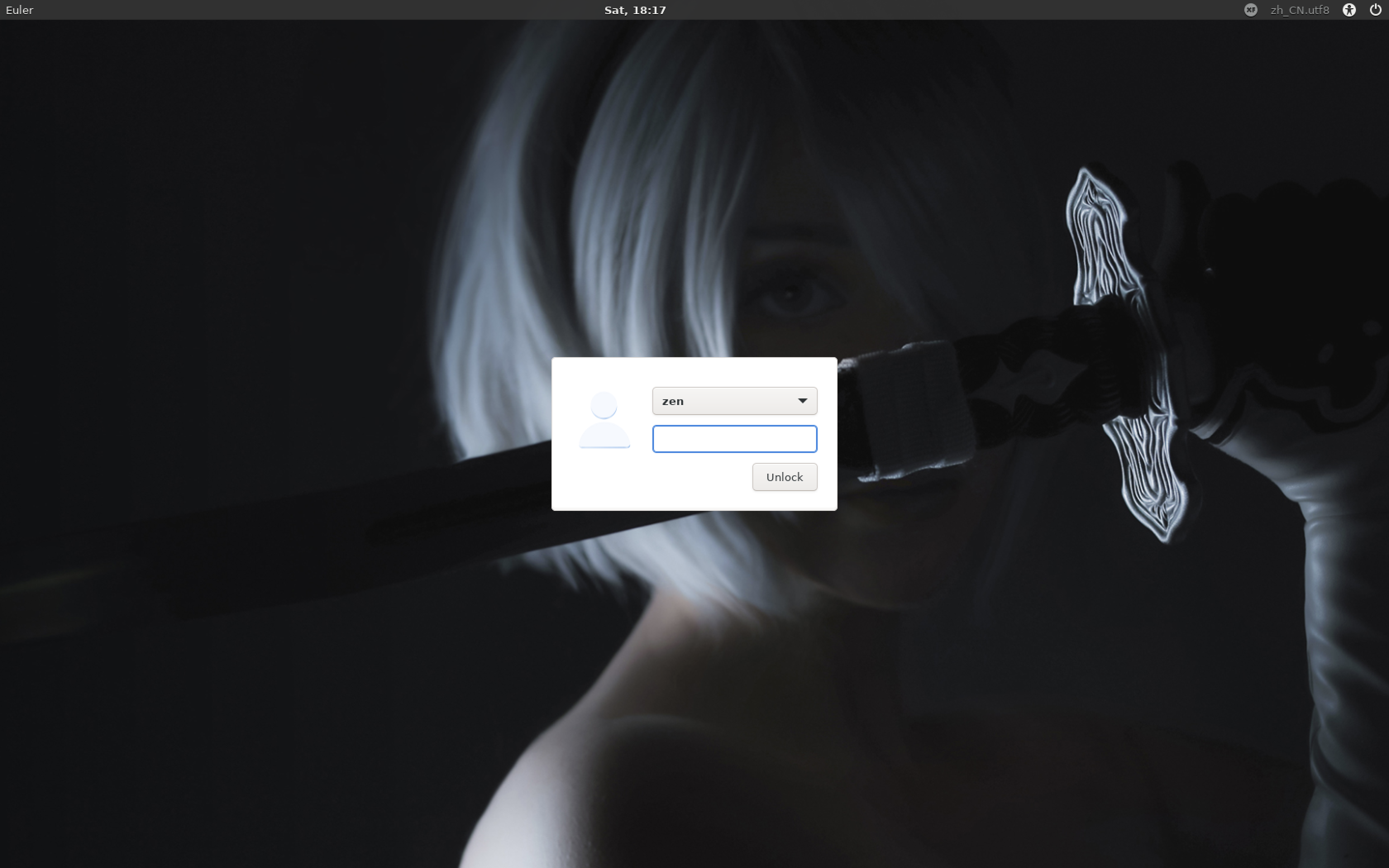0x01 下载
openEuler ISO镜像并安装系统,更新软件源(需要配置Everything源,以及EPOL源,下面命令是在最小化安装系统的情况下安装XFCE)
sudo dnf update
0x02 安装字库
sudo dnf install dejavu-fonts liberation-fonts gnu-*-fonts google-*-fonts
0x03 安装Xorg
sudo dnf install xorg-*
0x04 安装XFCE及组件
sudo dnf install xfwm4 xfdesktop xfce4-* xfce4-*-plugin network-manager-applet *fonts
0x05 安装登录管理器
sudo dnf install lightdm lightdm-gtk
0x06 设置默认桌面为XFCE
通过root权限用户设置
echo 'user-session=xfce' >> /etc/lightdm/lightdm.conf.d/60-lightdm-gtk-greeter.conf
0x07 使用登录管理器登录XFCE
sudo systemctl start lightdm
登录管理器启动后,在右上角左侧选择"xfce-session"
输入用户名\密码登录
0x08 设置开机自启动图形界面
sudo systemctl enable lightdm
sudo systemctl set-default graphical.target
如果默认安装了gdm,建议停用gdm
systemctl disable gdm
重启验证
sudo reboot
0x09 FAQ
Q:为什么lightdm登录界面背景是黑色的?
A:登录界面是黑色的是因为lghtdm-gtk默认配置文件/etc/lightdm/lightdm-gtk-greeter.conf中没有设置background.
可以在该配置文件最后的[greeter]段中设置 background=/usr/share/backgrounds/xfce/xfce-blue.jpg
然后systemctl restart lightdm 就可以看到背景了.图片权限为644,尽量使用png格式
0x0A 效果图